Чтобы увидеть моментальный снимок всех действий и комментариев к любому файлу в OneDrive, используйте в области сведений о файлах. Здесь также можно узнать, у кого есть доступ к файлу.
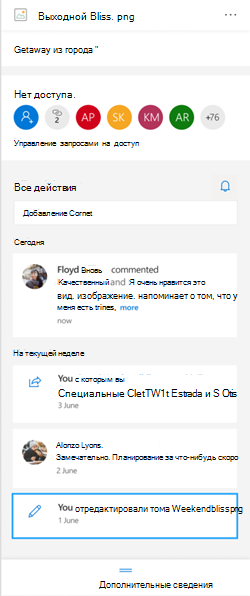
Примечание: Новые комментарии Word, Excel и PowerPoint после 15 сентября 2020 г., не будут показываться в области подробных данных или веб-каналах активности. Однако комментарии, сделанные до этой даты, будут по-прежнему показываться. Если вы хотите добавить новые комментарии, рекомендуем использовать встроенную в эти приложения функцию комментариев.
Открытие области сведений
В любом файле OneDrive в Интернете выберите Information 
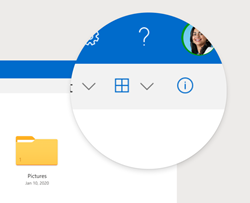
Если файл не выбран и вы выбрали сведения, вы увидите сводку всех действий, которые произошли в вашей OneDrive. Действия будут демонстрироваться только за последние 30 дней.
@mentions для файлов, не Office файлов
Использование @mentions — отличный способ привлечь чье-либо внимание к файлу. OneDrive теперь вы можете @mention в области сведений любого файла, который не является Office, сохраненного вOneDrive для дома, включая фотографии, видео, PDF-файлы и т. д.
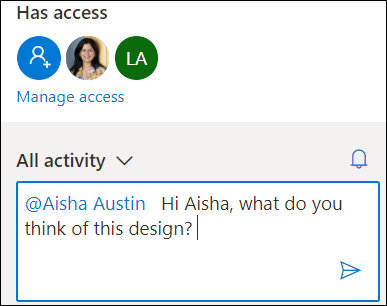
-
Найдите фотографию, видео или другой файл, который Office вOneDrive, а затем выберите значок Информационный

-
В разделе Все действиявведите новое комментарий и введите символ @ перед именем получателя. Когда все будет готово, выберите стрелку, чтобы отправить комментарий.
-
Если у получателя нет доступа к файлу, OneDrive подтвердит, что вы хотите поделиться файлом, и уведомит его. Выберите Поделиться и уведомить.
-
OneDrive отправляет получателю уведомление по электронной почте и создает карточку действия в области сведений.
Примечания:
-
Прикомменты и @mention к файлам Office, таким как Word, Excel и PowerPoint, не будут показываться в области сведений, и мы рекомендуем использовать встроенную в Office функцию Office.
-
@mentions для файлов других типов пока недоступна в приложении для синхронизации OneDrive или OneDrive для работы и учебы учетных записях.
Управление прикомментами
-
Если вы владелец файла, вы можете включить или отключить комментарии. Рядом с именем файла выберите Дополнительные


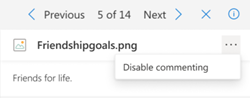
-
Чтобы удалить отдельное комментарий, наведите на нее курсор и выберите кнопку удаления.
-
Длинные комментарии могут быть свернуты, чтобы сэкономить место в веб-канале активности. Чтобы развернуть комментарий, выберите Дополнительные возможности. Примечание.В OneDrive для работы или учебного заведения.
-
В веб-канале активности в области сведений показаны как комментарии, так и действия, такие как переименование файлов или добавление субтитров и описаний. Чтобы отобрать только прикомменты, выберите стрелку рядом со всеми действиями и отфильтруем по примесям.Примечание. В OneDrive для работы или учебного заведения, фильтрация действий рядом с представлением.










